Создание документа с применением функции слияния.
Предположим, что надо разослать по нескольким адресам письма с практически одинаковым содержанием. С помощью программы Microsoft Word значительно ускоряется подготовка таких документов. Работа в этом случае будет состоять из нескольких этапов
Рассмотрим слияние документов на примере создания письма:

Файл → Создать выбрать шаблон Мастер писем. ОК. ‚Выбрать Создать письма для слияния. ОК


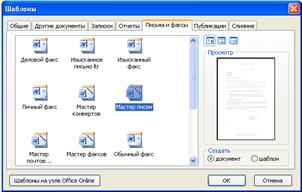
В появившемся диалоговом окне нажать на Создать и выбрать Документ на бланке
ƒНажать на 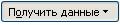 , выбрать
, выбрать  .Выбрать нужные поля, удалить или добавить необходимые.
.Выбрать нужные поля, удалить или добавить необходимые.

В нашем примере в качестве источника данных потребуются поля: Обращение, Фамилия, Имя, Отчество, Дата рождения, Адрес, Прививка, Дата явки.
Нажать ОК. Сохранить источник данных.
„ Нажать 


Набрать текст письма, в нужном месте вставить поля из источника данных кнопкой Вставить поля слияния  . Вставленные поля будут представлены заголовками полей, заключенными в кавычки. Например, «Фамилия» «Имя» «Отчество».
. Вставленные поля будут представлены заголовками полей, заключенными в кавычки. Например, «Фамилия» «Имя» «Отчество».
…После того, как набран текст и вставлены поля слияния, можно выбрать адресатов и редактировать источник данных кнопкой Адресаты слияния на панели Слияния.

Откроется окно Получатели слияния. Здесь поставить флажок напротив тех записей, которые будем использовать при слиянии.
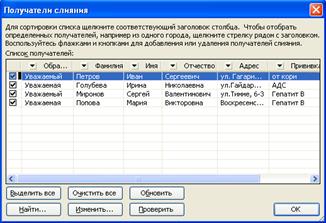
Кнопка [Изменить…] вызывает окно Форма данных, в которой можно добавлять и редактировать записи.
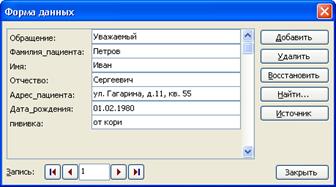
†После закрытия окна письма можно посмотреть, нажав кнопку  панели Слияния. «Перелистываются» записи кнопками
панели Слияния. «Перелистываются» записи кнопками 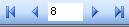 на панели слияния.
на панели слияния.
‡Кнопкой Слияние при печати  задается диапазон записей, которые следует вывести на принтер
задается диапазон записей, которые следует вывести на принтер
ˆСлияние в новый документ  - создает новый документ, где каждое письмо со своими данными располагается на отдельных листах, т.е. в этом документе будет столько листов, сколько записей выбрано для слияния.
- создает новый документ, где каждое письмо со своими данными располагается на отдельных листах, т.е. в этом документе будет столько листов, сколько записей выбрано для слияния.
КОНТРОЛЬНЫЕ ВОПРОСЫ
1. Какие разновидности программ для работы с текстами существуют?
2. Назначение и запуск текстового процессора Microsoft Word.
3. Что такое панель инструментов? Включение, отключение, принцип использования панелей инструментов.
4. Какие пункты меню содержат те же команды, что и стандартная панель инструментов?
5. Перечислите правила ввода текста, объясните, почему следует соблюдать эти правила?
6. Дайте определение операций редактирования и форматирования. Какие действия над текстом включают эти операции?
7. Перечислите параметры шрифта. Способы задания параметров шрифта.
8. Принцип редактирования текстов.
9. Способы выделения фрагментов текста. Опишите процесс копирования, перемещения, удаления фрагментов.
10. Перечислите параметры абзацев. Как они устанавливаются?
11. Перечислите всевозможные элементы оформления текстовых документов.
12. Какие операции можно произвести с вставленным рисунком?
13. Как добавить таблицу в документ?
14. Назовите операции с таблицами.
15. Принцип рисования в Microsoft Word. С каким видом изображений работает Microsoft Word? Назовите основной элемент таких изображений?
16. Как добавить панель Рисование?
17. Перечислите всевозможные операции с отдельными фигурами.
18. Перечислите операции с группой выделенных фигур.
19. С какой целью для кривой применяется команда Начать изменение узлов? Что такое узел, сегмент, направляющая?
20. Как осуществляется печать документа и какие настройки печати можно задать?
21. Для чего применяется слияние документов?
22. Опишите процесс создания документа слияния.
Дата добавления: 2016-07-22; просмотров: 1980;










